Inverser une vidéo est une manière amusante et créative d'ajouter des effets uniques à votre contenu. Que ce soit pour un écoulement d'eau à l'envers ou un effet de rembobinage, lire un clip à l'envers peut le rendre plus captivant. De nombreux créateurs de vidéos utilisent cette technique pour impressionner ou simplement pour s'amuser.
Malheureusement, l'iPhone ne propose toujours pas d'outil intégré pour inverser des vidéos. Mais ne vous inquiétez pas — il existe des méthodes simples ! Vous pouvez utiliser des applications tierces en quelques clics ou essayer des outils en ligne qui fonctionnent sans rien télécharger.
Ce guide va vous accompagner étape par étape pour inverser une vidéo sur votre iPhone, que vous préfériez utiliser une application ou une solution sans téléchargement. Prêt à donner vie à vos vidéos à l’envers ?
Dans cet article
Partie 1. Comment inverser une vidéo sur iPhone
Inverser une vidéo sur votre iPhone peut créer des effets saisissants, mais comme l’iPhone ne dispose pas d'un outil d'inversion intégré, vous aurez besoin d'une application tierce. L'une des meilleures applications pour cette tâche est Wondershare Filmora pour mobile.
Si vous expérimentez un effet de rembobinage créatif, il offre un moyen simple et efficace d'inverser les vidéos tout en conservant une haute qualité.
Outre son interface conviviale et ses fonctionnalités de montage avancées, voici pourquoi Filmora est l'application incontournable :
- Effet vidéo inversé : Lisez facilement n'importe quelle vidéo à l'envers en quelques clics.
- Dissocier l’audio lors de l’inversion :Gardez ou modifiez l’audio séparément pour éviter toute distorsion.
- Exportation de haute qualité :Aucune perte de résolution lors de l’enregistrement de votre vidéo inversée.
- Outils de montage précis :Ajustez précisément vos clips avec unéditeur de timeline intuitif.
- Variation de vitesse :Ajustez la vitesse de la vidéo en douceur pour des effets de ralenti ou d’avance rapide.
Filmora pour Mobile Filmora pour Mobile Filmora pour Mobile Filmora pour Mobile Filmora pour Mobile
Éditez des vidéos sur votre téléphone mobile en un clic !
- • Créez instantanément des vidéos prêtes à devenir virales à partir d’images.
- • Montage vidéo convivial pour les débutants.
- • Prend en charge plus de 20 langues pour le sous-titrage et les sous-titres bilingues.

 4.5/5 Excellent
4.5/5 ExcellentComment inverser une vidéo sur iPhone avec Filmora
- Étape 1 :Importez votre vidéo
- Étape 2 :Accédez à la fonction Inverser
- Étape 3 :Appliquez l'effet d'inversion
- Étape 4 :Exportez la vidéo inversée



En suivant ces étapes, vous pouvez facilement inverser des vidéos sur votre iPhone à l'aide de Filmora, ajoutant une touche créative à vos projets. Pour un effet sans couture, essayez de couper les images inutiles avant d'inverser. Vous pouvez également ajuster progressivement la vitesse pour un mouvement plus fluide.
Comment maintenir la qualité lors de l’inversion d’une vidéo
Inverser une vidéo est amusant, mais si ce n’est pas fait correctement, cela peut entraîner des images floues, une lecture saccadée ou une perte de détails. Pour garantir que votre vidéo inversée reste nette, conservez sa qualité d’origine tout au long du montage.
- Utilisez des clips en haute résolution : Commencez avec des séquences en 1080p ou 4K pour éviter toute perte de qualité.
- Évitez la surcompression : Exportez dans un format à haut débit binaire pour conserver les détails.
- Montez avant d’inverser : Appliquez la luminosité, le contraste et la stabilisation avant d’inverser pour garder des visuels nets.
- Vérifiez le taux d’images :Pour garantir une lecture fluide, conservez la fréquence d’images d’origine (généralement 30fps ou 60fps).
Partie 2. Comment inverser une vidéo sur iPhone sans application
Vous pouvez toujours inverser une vidéo sur votre iPhone en utilisantdes outils en ligne si vous ne souhaitez pas télécharger d’application. L'une des options les plus simples estClideo.C’est une plateforme gratuite en ligne qui vous permet d’importer et d’inverser des vidéos instantanément.
Cependant, Clideo présente certaines limites. Les utilisateurs gratuits peuvent avoir une qualité vidéo moindre, des filigranes et une vitesse de traitement plus lente. Mais si cela vous convient ou si vous voulez juste essayer, voici comment inverser une vidéo sans application avec Clideo :
Comment inverser une vidéo sur Clideo
- Étape 1 :Allez sur Clideo et importez votre vidéo
- Étape 2 :Sélectionnez la vitesse d'inversion
- Étape 3 :Traitez et téléchargez
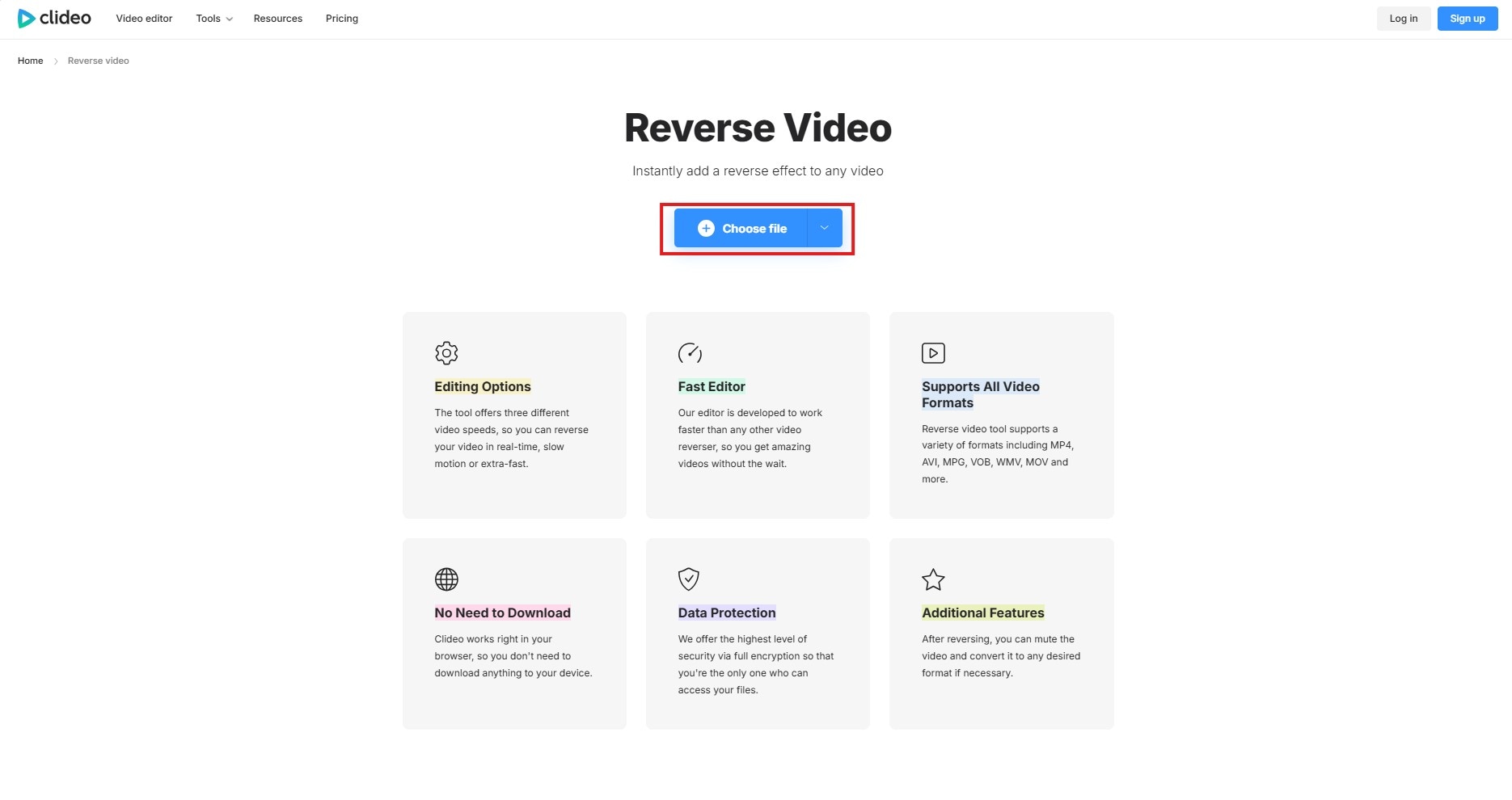
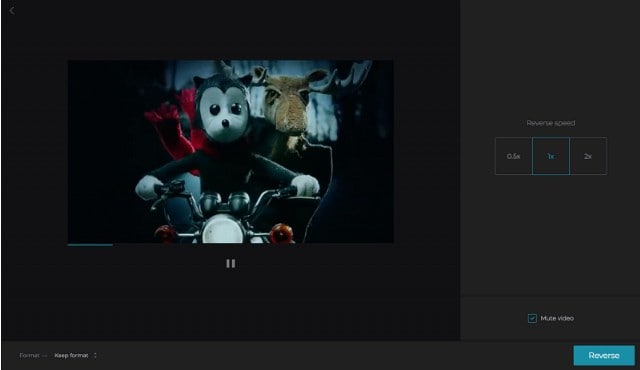
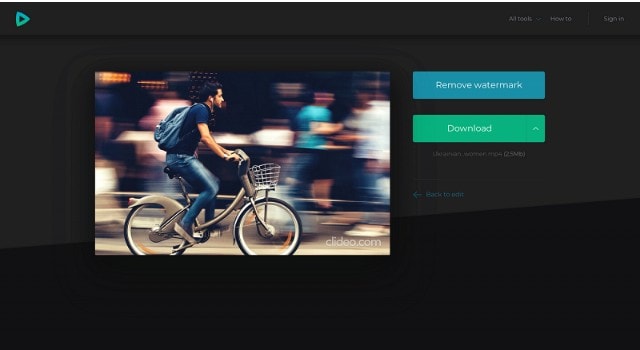
Partie 3. Idées créatives d'effets vidéo inversés
Inverser des vidéos peut ajouter une touche originale à votre contenu. Cela peut transformer des actions ordinaires en expériences visuelles fascinantes. Voici quelques idées créatives d'effets vidéo inversés à essayer :
1. Renversement d'éclaboussures d'eau
Capturer une éclaboussure d'eau est déjà impressionnant. Que diriez-vous de la passer à l'envers ? Cela crée un superbe effet visuel où les gouttes semblent défier la gravité, se réassemblant de manière impressionnante dans leur source. Cet effet fonctionne très bien avec des scènes comme lancer une pierre dans un étang ou éclabousser de l'eau avec vos mains.
Le mouvement inversé permet de révéler des motifs et mouvements complexes qui auraient pu passer inaperçus en temps réel. Une fois obtenu, cette technique permet aux spectateurs d'apprécier la beauté et la complexité de la dynamique des fluides à rebours.

2. Danse inversée
Filmer une chorégraphie et la lire à l'envers peut donner une performance captivante et surréaliste. Cela crée un effet hors du commun qui rend même une chorégraphie simple complexe et intrigante.
Cette approche apporte une touche de créativité aux vidéos de danse, les rendant remarquables sur les réseaux sociaux. Elle pousse aussi les danseurs et spectateurs à repenser les schémas de mouvement et l'expression habituels.

3. Objets indestructibles
Enregistrer la destruction d’objets peut créer un effet magique de « réparation ». Un verre brisé ou une feuille déchirée remis à l'endroit en marche arrière en sont de bons exemples. Cette technique donne l’illusion que les objets se réassemblent d’eux-mêmes. C’est un moyen puissant d'évoquer la restauration ou tout simplement de surprendre votre public avec des images spectaculaires.

4. Processus de cuisson inversés
Présenter un processus de cuisine à l’envers peut transformer une activité du quotidien en une expérience visuelle irrésistible. Imaginez un gâteau parfaitement cuit qui se déconstruit en ingrédients bruts, ou une tasse de café qui retourne dans la cafetière. Ce point de vue offre une manière originale de présenter des recettes et suscite la curiosité. Un moyen simple de rendre votre contenu plus engageant et facile à partager.

5. Actions défiant la gravité
Les lois de la gravité, telles qu'une boisson renversée semblant retourner dans son verre et l'inversion des séquences vidéo, peuvent créer un effet défiant la gravité. Cet effet influence la perception des spectateurs et peut ajouter une touche fantaisiste à vos vidéos. C'est une excellente façon de rendre des actions quotidiennes extraordinaires, en apportant une surprise et du plaisir à votre contenu.

L'intégration de ces effets vidéo inversés peut renforcer la créativité et l'attrait de votre contenu. C'est un moyen de rendre votre contenu plus engageant pour votre public. Essayez différents scénarios pour découvrir des visuels uniques qui correspondent à votre style !
Conclusion
Apprendre à inverser une vidéo sur un iPhone ouvre d'innombrables possibilités créatives. Bien que les iPhones ne disposent pas d'une fonction d'inversion intégrée, vous pouvez facilement obtenir cet effet en utilisant des applications tierces comme Filmora ou des outils en ligne comme Clideo pour des modifications rapides sans téléchargement.
Chaque méthode a ses avantages et ses inconvénients, mais avec la bonne approche, vous pouvez créer facilement des vidéos inversées et fluides. Il est temps maintenant d’expérimenter, d’être créatif et d’impressionner votre public avec des effets de rembobinage uniques !



 Vérification de sécurité à 100% | Aucun abonnement requis | Aucun logiciel malveillant
Vérification de sécurité à 100% | Aucun abonnement requis | Aucun logiciel malveillant





